Operaciones preliminares
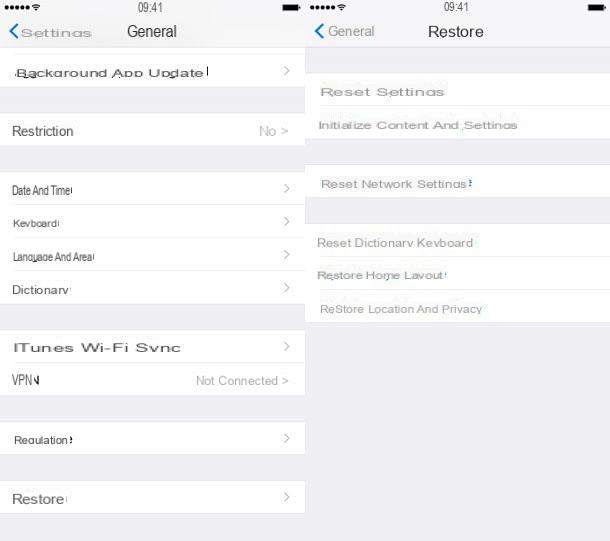
Como se acaba de mencionar, para usar Cambiar a iOS tienes que inicializar tu iPhone o iPad, devolviéndolo al estado de fábrica.
Si no sabe cómo inicializar su iPhone o iPad, vaya al menú ajustes iOS (el icono de engranaje en la pantalla de inicio), vaya a General> Restablecer, presiona la voz Inicializar contenido y configuraciones, Escribe el Liberar PIN de su iDevice y confirme para comenzar a formatear el dispositivo.
Formatear el iPhone y el iPad borrará todos los datos del dispositivo, así que asegúrese de hacerlo antes de continuar. crear una copia de seguridad de fotos, videos y otros datos almacenados en el terminal.
Pero tenga cuidado, al restaurar su dispositivo usando Cambiar a iOS, no podrá restaurar copias de seguridad locales o de iCloud directamente. Esto significa que tendrá que copiar fotos y videos a su PC y / o la nube a través de los servicios ofrecidos por Apple (iCloud Photo Library) o Google (Google Photos). Y lo mismo ocurre con los contactos, documentos y otros archivos del dispositivo. Si necesita una mano para realizar estos copias de seguridad "manuales", eche un vistazo a los tutoriales que se enumeran a continuación.
- Cómo hacer copias de seguridad de iPhone, realizar las clásicas copias de seguridad en iCloud y en tu computadora (que, sin embargo, como se mencionó, no te ayudará mucho).
- Cómo transferir fotos de iPhone a PC, copiar fotos y videos de iOS a la computadora.
- Cómo almacenar fotos en iCloud, para saber cómo activar la copia de seguridad en línea de fotos y videos.
- Cómo sincronizar los contactos del iPhone con Gmail, para hacer una copia de seguridad en línea y fuera de línea de la libreta de direcciones.

Otra cosa que debe hacer antes de poder tomar medidas es descargar la aplicación. Cambiar a iOS (o Mover a iOS) en su dispositivo Android, de donde provienen los datos que desea copiar al iPhone o iPad.
Luego abra Google Play Store, busque la aplicación en cuestión e instálela presionando el botón Instalar. La aplicación solo funciona en teléfonos inteligentes y tabletas equipados con Android 4.0 y superior.

Si tienes uno Teléfono inteligente Huawei sin Play Store, puedes descargar la aplicación a través de una de las muchas tiendas alternativas a Google: te lo conté en mi tutorial sobre cómo instalar aplicaciones en Huawei.
Cómo usar Cambiar a iOS

Después de instalar Cambiar a iOS en su dispositivo Android y después de haber inicializado su iPhone / iPad, está listo para actuar. Aquí, entonces, están todos los pasos que debe seguir en ambos dispositivos.
En iOS - siga el procedimiento guiado para la configuración inicial del dispositivo (debe tener una SIM insertada en el dispositivo). Elija, por tanto, el idioma en el que usar iOS, indica el tuyo país de residencia y presione Configurar manualmente, para continuar sin importar datos automáticamente desde otro dispositivo Apple. Conéctese, por lo tanto, a uno Red Wi-Fi, espere unos momentos a que se establezca la comunicación con los servidores de Apple, presione el botón Continuar (aceptar las condiciones relativas a los datos y la privacidad) y elegir si configurar de inmediato Face ID / Touch ID o si proceder más tarde (Establecer más tarde en la configuración). Una vez hecho esto, cree un código de desbloqueo para el dispositivo y en la pantalla Aplicaciones y datos elige la opción Migrar datos desde Android. Luego presione el botón Continuar y marca el Código numérico que aparece en el centro de la pantalla.
En Android - abre la aplicación Cambiar a iOS, presiona el botón Continuar y acepta las condiciones de uso de la aplicación "tocando" el botón acepto. Entonces vete avanti, presionando el botón apropiado ubicado en la parte superior derecha, escriba el Código numérico que aparecía anteriormente en la pantalla del iPhone o iPad y esperar unos segundos a que se establezca la conexión entre los dispositivos Android e iOS a través de una red inalámbrica generada para la ocasión. Si está utilizando Android 6.0 o posterior, debe permitir que Switch to iOS realice todas las operaciones necesarias para su funcionamiento presionando el botón permitir. Si falla la conexión inalámbrica entre los dos dispositivos, intenta desconectar el terminal Android de la red wifi a la que está conectado y repite la operación (dejando activa la conectividad wifi).

- En Android - seleccione todos los datos que desea copiar a iPhone o iPad eligiendo entre Cuenta de Google, marcadores, messaggi, contactos, calendario, rollo de la cámara etc. y presiona el botón adelante, para iniciar la transferencia de datos. Como se mencionó anteriormente, la duración del trámite variará en función de la cantidad de información a transferir (las fotos y videos son los que más tiempo requieren, ya que son "más pesados" en cuanto a MB). Al final de la transferencia de datos a iOS, presione el botón final y cierre la aplicación Cambiar a iOS.

- En iOS - al final de la transferencia de datos desde Android, presione el botón Continuar con la configuración de iPhone / iPad y complete el proceso de configuración inicial de iOS. Entonces inicia sesión en el tuyo ID de Apple (o crea uno), acepta el condiciones de uso de iOS presionando el botón apropiado, elija si desea activar actualizaciones automáticas de iOS e iMessage / FaceTime, Siri e Tiempo de uso, elige si enviar datos de diagnóstico para Apple y los desarrolladores, establecer el uso de la tecnología cierto tono (si la pantalla de su iPhone tiene uno), elija si desea usar el tema claro o eso oscuro para la interfaz de iOS, configure el nivel de zoom desea usar en la pantalla de inicio y siga el tutorial de gestos inicial (si usa un iPhone con muesca). Una vez que se complete la configuración, se le pedirá que ingrese la contraseña para el Cuenta de Google importado a iOS y se le preguntará si desea descargar aplicaciones que tenías en tu dispositivo Android y que también están disponibles en iOS.

Nota: Hice el tutorial usando un teléfono inteligente Android equipado con Android 10.0 y un iPhone equipado con iOS 13. Los pasos a seguir son casi idénticos incluso en iPadOS y otras versiones de iOS y Android, pero el procedimiento de configuración inicial del sistema, el modo operativo de Apple puede cambiar ligeramente dependiendo de la versión de este último instalada en el dispositivo.
Cómo cambiar datos de Android a iOS

¿Quieres transferir archivos de Android a iOS pero no quieres borrar tu iPhone o iPad? En este caso, le recomiendo que confíe en servicios en la nube para sincronizar los datos en ambos dispositivos o, si lo prefiere, la transferencia "manual" de alguna información de un dispositivo a otro. Probablemente tenga que trabajar un poco más que el procedimiento proporcionado por Cambiar a iOS, pero si no desea formatear su dispositivo, no tiene otra opción.
- Fotos y videos - para fotos y videos, recomiendo usar Google Photos (Android / iOS) que te permite almacenar fotos y videos en línea sin costo, sin límites de espacio ni de tiempo. La única limitación es que las fotos se guardan con una resolución máxima de 16MP y los videos con una resolución máxima de 1080p. Alternativamente, puede copiar fotos de Android a la PC y luego transferirlas a iOS "manualmente". Puede encontrar todo lo explicado en mis tutoriales sobre cómo funciona Google Photos y cómo cargar fotos en iPhone.
- Contacto - En cuanto a los contactos, te recomiendo que sincronices tu libreta de direcciones de Gmail con Android e iOS. De esta forma tendrás una única libreta de direcciones sincronizada en ambas plataformas. Para obtener más información, consulte mi tutorial sobre cómo sincronizar los contactos de Gmail.
- Messaggi - aunque no existen funciones oficiales para transferir mensajes de un sistema a otro, existen numerosas soluciones de terceros adecuadas para tal fin. Por ejemplo, para transferir SMS y chats de WhatsApp de Android a iPhone, puede usar el software Wondershare MobileTrans, del que les hablé en este tutorial mío.
- App - las aplicaciones tienes que descargarlas manualmente desde la App Store, hay poco que hacer. También tenga en cuenta que algunas aplicaciones disponibles en Android no están disponibles en iOS y viceversa. Si desea aprovechar este cambio de plataforma para encontrar nuevas aplicaciones interesantes, consulte mis publicaciones con las mejores aplicaciones para iPhone.
En resumen: si tiene la intención de realizar un "movimiento" real de sus actividades digitales de Android a iOS, debe inicializar el iPhone (o iPad) y transferir los datos a través de Move a iOS.
Si, por el contrario, desea "saltar" de vez en cuando de una plataforma a otra y utilizar los dos sistemas en paralelo, proceda con la sincronización de los datos en la nube (posiblemente utilizando los servicios de Google que son accesibles en ambos sistemas operativos) y debería sentirse lo suficientemente cómodo.
Cambiar a iOS: que es y como funciona

























